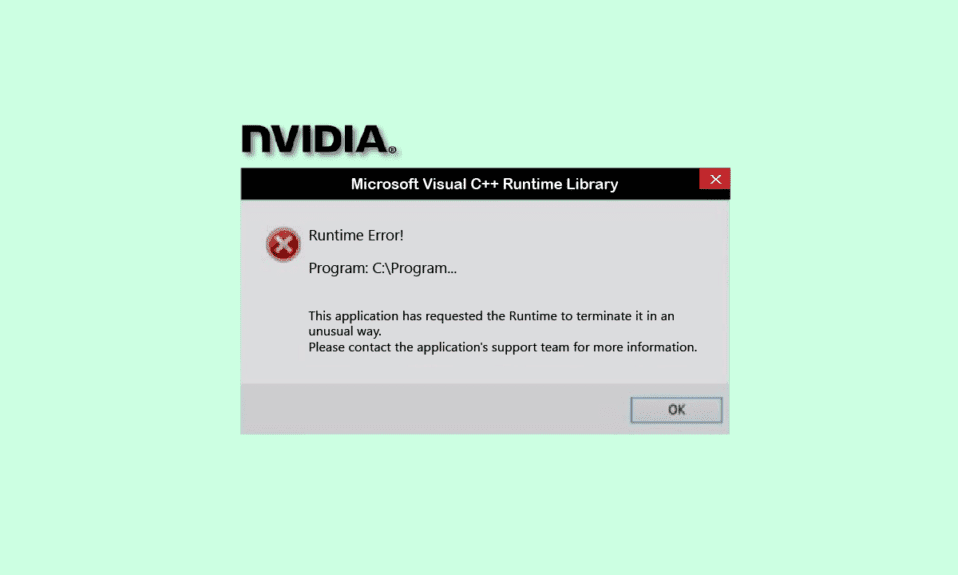
Ukoliko koristite NVIDIA grafičku karticu, softver NVIDIA GeForce Experience može biti od velike pomoći za ažuriranje drajvera igara i optimizaciju performansi. Ipak, jedan od čestih problema sa kojima se korisnici susreću jeste pojava greške prilikom izvršavanja NVIDIA GeForce Experience C++ koda. U ovom tekstu, pružićemo vam sveobuhvatan vodič koji će vas naučiti kako da otklonite ovu grešku. Nastavite sa čitanjem kako biste saznali više!
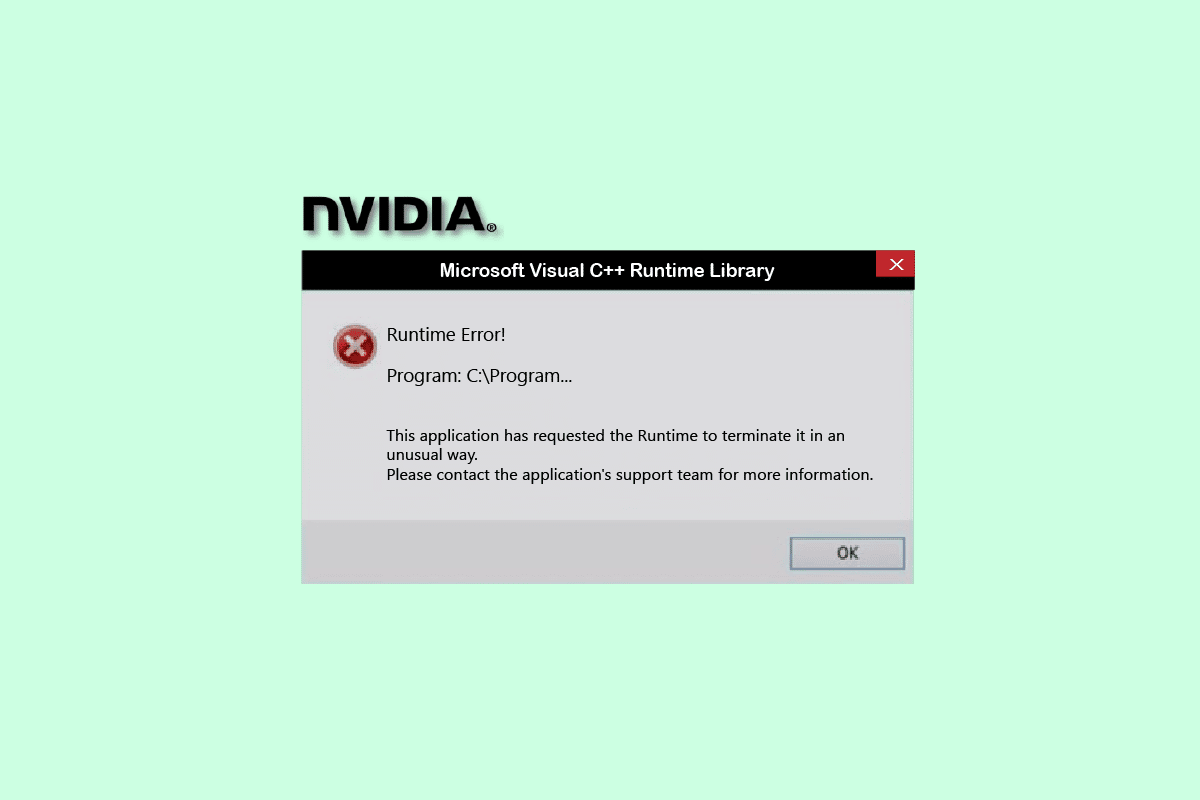
Kako rešiti problem sa NVIDIA GeForce Experience C++ greškom tokom izvršavanja na Windows 10 sistemu
Postoji više razloga koji mogu prouzrokovati ovu grešku tokom pokretanja GeForce Experience na Windows 10. Neki od njih su navedeni u nastavku:
- Nedostatak administratorskih privilegija za NVIDIA GeForce Experience.
- Zastarela verzija softvera.
- Konflikt između NVIDIA servisa.
- Oštećene instalacione datoteke.
Sada, hajde da pogledamo nekoliko mogućih metoda za rešavanje problema i uklanjanje NVIDIA GeForce Experience C++ greške tokom izvršavanja.
Metod 1: Ponovno pokretanje računara
Kao prvi korak, ponovo pokrenite vaš Windows računar pre nego što pređete na druge metode. Ponovno pokretanje sistema može popraviti privremene greške i probleme u vašem operativnom sistemu. Sledite date korake za ponovno pokretanje Windows računara.
1. Pritisnite taster Windows.
2. Izaberite opciju za napajanje (Power).
3. Ovde kliknite na opciju „Restart“.
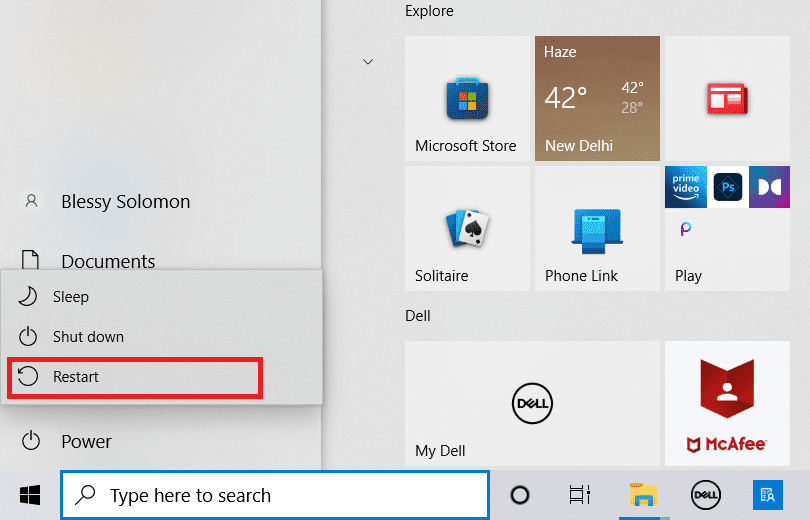
Metod 2: Pokretanje NVIDIA GeForce Experience kao administrator
Još jedan čest uzrok NVIDIA GeForce Experience C++ greške tokom izvršavanja je nedostatak potrebnih privilegija za softver. Možete pokrenuti program kao administrator kako biste rešili ovaj problem. Sledite ove korake da biste to uradili.
1. Prvo zatvorite sve NVIDIA procese. Možete koristiti Task Manager da biste to uradili.
![]()
2. Sada pritisnite taster Windows, ukucajte GeForce Experience, i kliknite na „Pokreni kao administrator“.
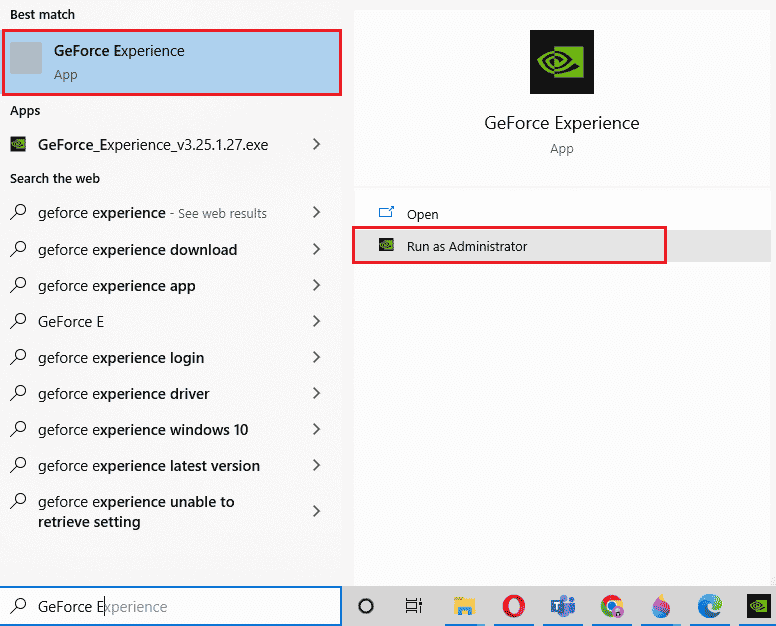
Metod 3: Onemogućavanje NVIDIA servisa
Ukoliko dođe do konflikta između NVIDIA servisa, to takođe može rezultirati pojavom NVIDIA GeForce Experience greške. Da biste izbegli ovaj problem, potrebno je da onemogućite NVIDIA servise na vašem Windows računaru. Evo koraka za onemogućavanje svih NVIDIA servisa:
1. Pritisnite zajedno tastere Windows + R da biste otvorili Run dijalog.
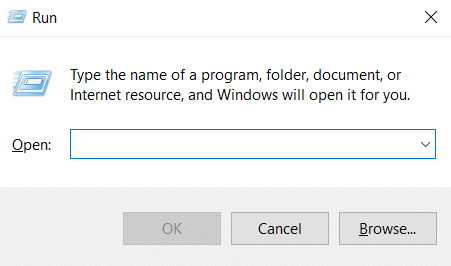
2. Ovde ukucajte services.msc i pritisnite Enter da biste otvorili prozor „Services“.
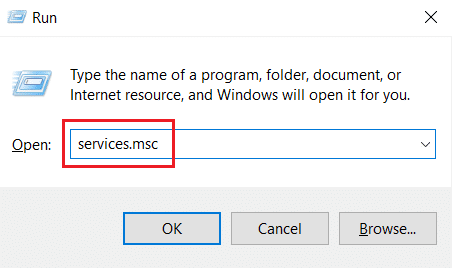
3. Pronađite NVIDIA servis, desnim klikom na svaki od njih (npr. NVIDIA Display Container LS), a zatim izaberite opciju Stop iz kontekstnog menija.
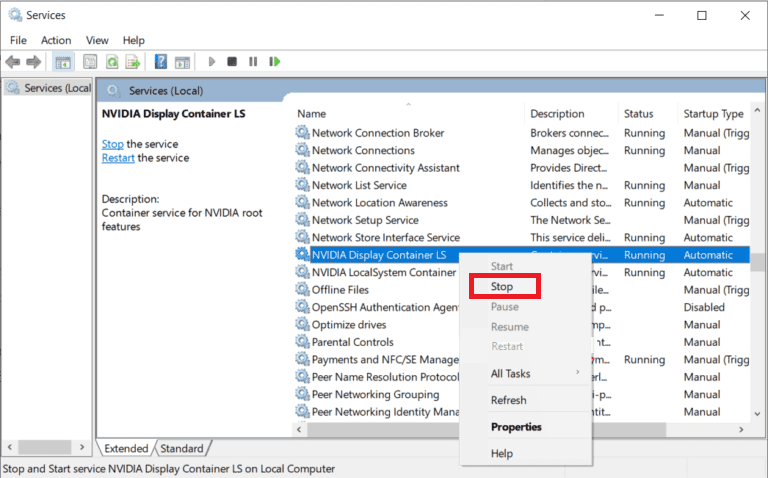
Onemogućavanje konfliktnih NVIDIA servisa može pomoći u otklanjanju greške u NVIDIA GeForce Experience.
Metod 4: Ažuriranje NVIDIA GeForce Experience
Ažuriranje GeForce Experience aplikacije takođe može rešiti problem sa greškom tokom rada. Najnoviji drajveri su obično razvijeni prema najnovijem operativnom sistemu na tržištu. Ukoliko koristite stariju verziju Windows operativnog sistema, moguće je da softver može prikazivati razne greške. Stoga, preporučljivo je da ažurirate NVIDIA GeForce Experience aplikaciju da biste uklonili sve moguće greške. Sledite ove korake za ažuriranje softvera:
1. Pokrenite NVIDIA GeForce Experience kao administrator.
2. Idite na meni „DRIVERS“.
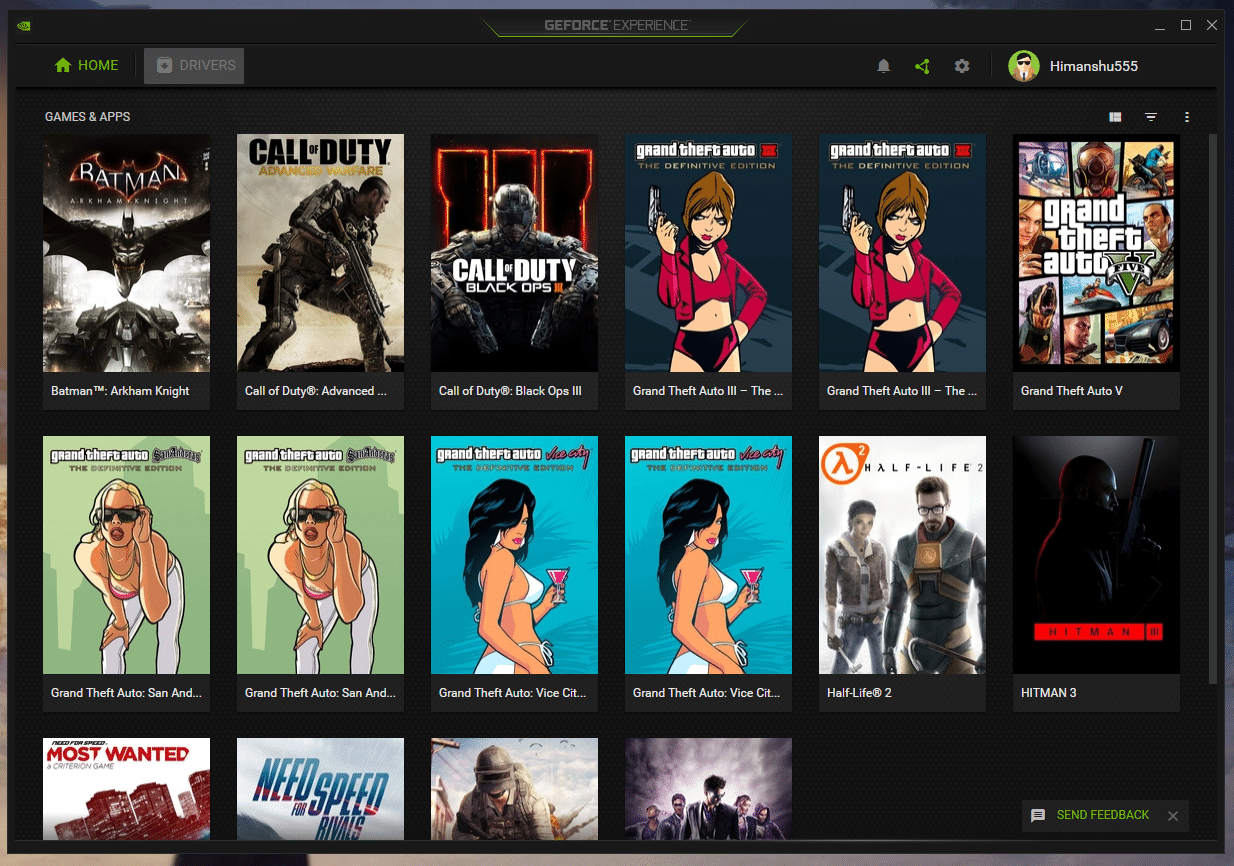
3. Zatim, kliknite na opciju „CHECK FOR UPDATES“ da biste proverili da li su dostupna ažuriranja.
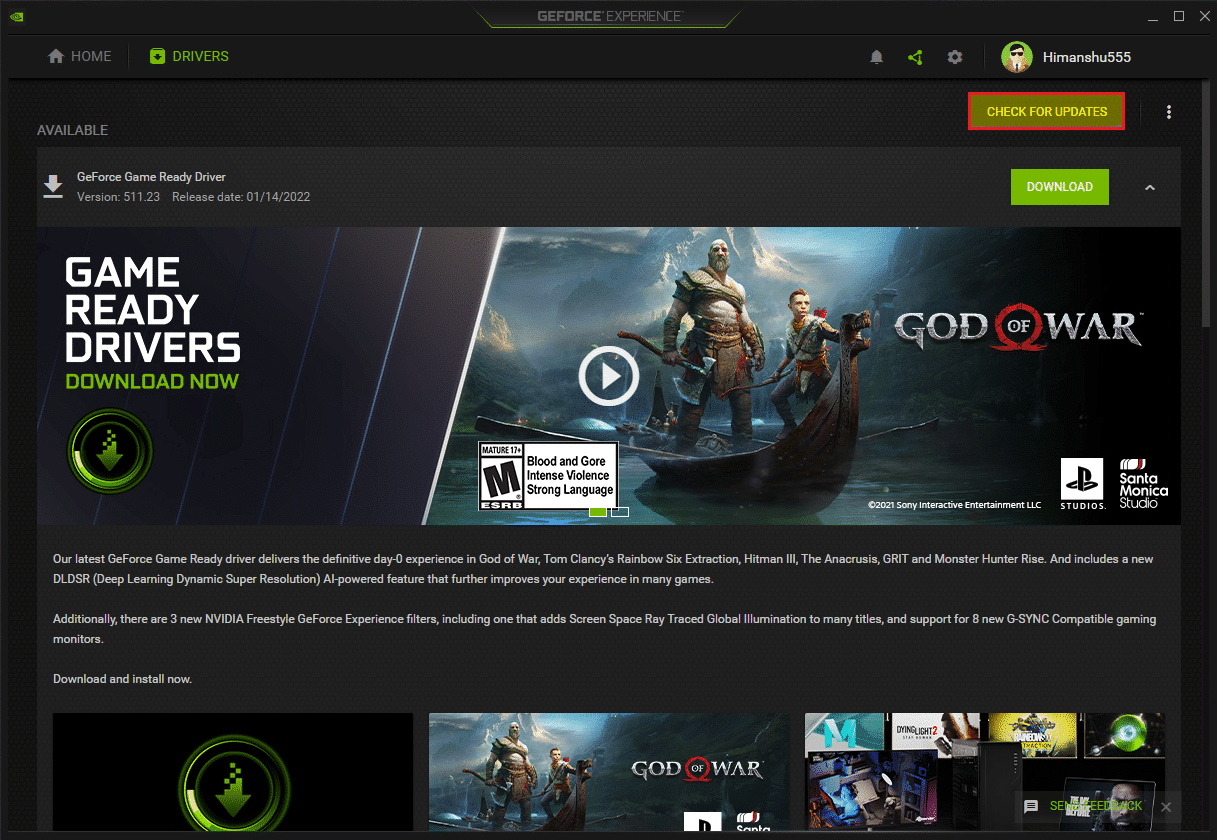
4A. Ukoliko su dostupna ažuriranja, kliknite na dugme „DOWNLOAD“ da biste ih preuzeli i instalirali.
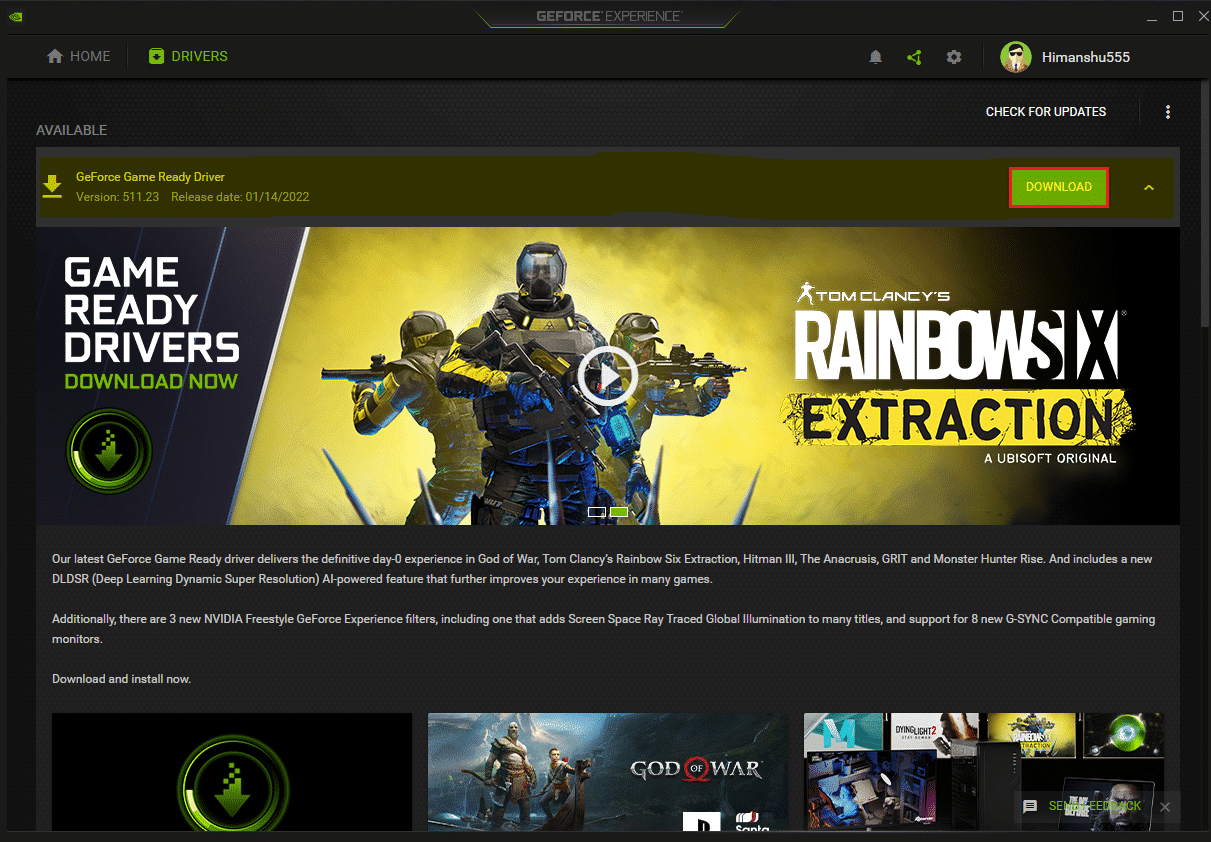
4B. Ako je vaš drajver već ažuriran, dobićete poruku da imate najnoviji Game Ready drajver.
Metod 5: Ponovna instalacija NVIDIA GeForce Experience
Ako vam nijedan od gore navedenih metoda ne pomogne, pokušajte da ponovo instalirate GeForce Experience. Ovo je poslednja opcija za ispravljanje greške NVIDIA GeForce Experience. Evo koraka za ponovnu instalaciju aplikacije na Windows računaru:
1. Pritisnite taster Windows, ukucajte Control Panel i kliknite na „Open“.

2. Podesite „View by“ na „Category“, a zatim kliknite na „Uninstall a program“ ispod „Programs“.
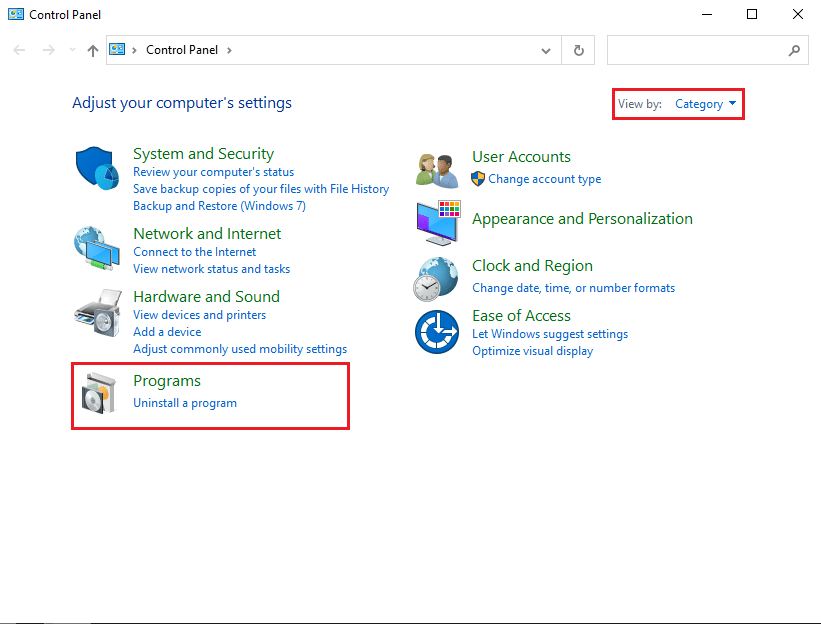
3. Pronađite NVIDIA GeForce Experience, kliknite desnim tasterom miša na njega i izaberite „Uninstall“.
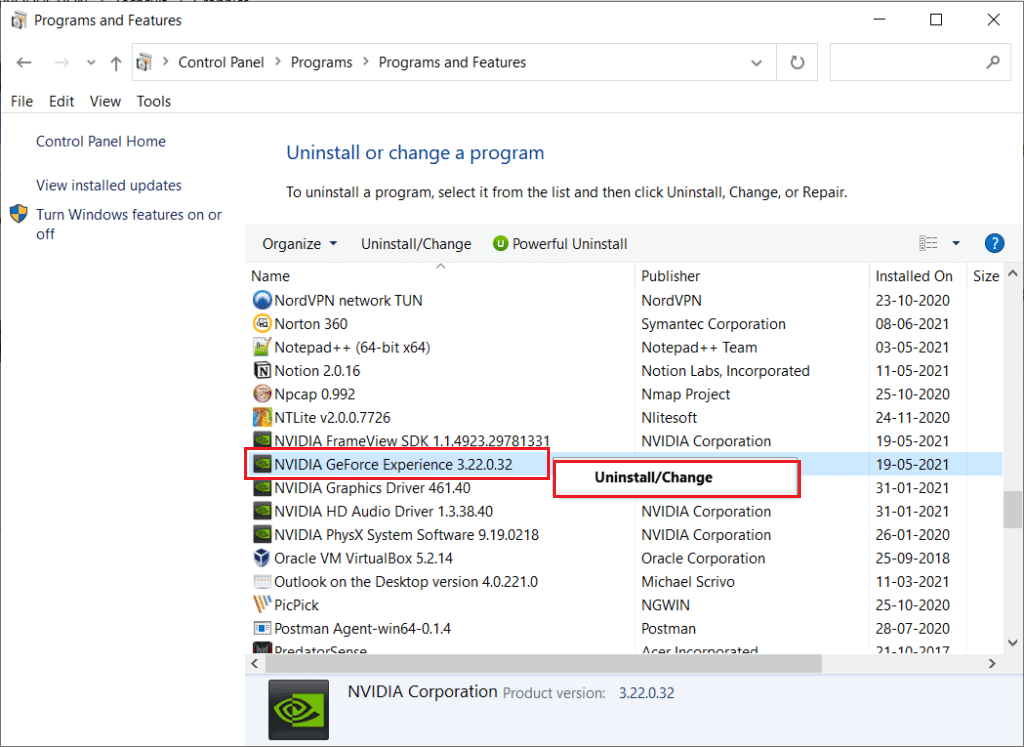
4. Zatim ponovo pokrenite računar nakon što deinstalirate program.
5. Na kraju, posetite NVIDIA GeForce Experience stranicu za preuzimanje i kliknite na „Download Now“ da biste ponovo instalirali program.
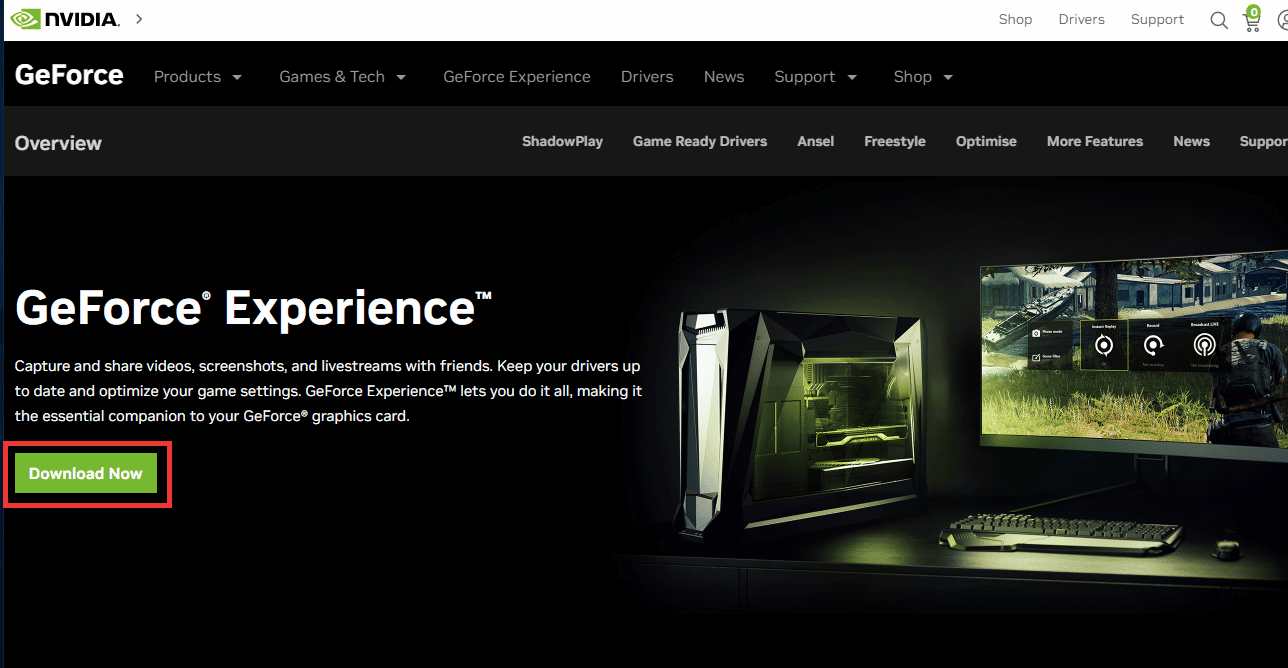
***
Nadamo se da su vam ove informacije bile korisne i da ste uspeli da rešite NVIDIA GeForce Experience grešku tokom izvršavanja. Javite nam koja tehnika vam je bila najkorisnija. Ostavite nam komentar ispod ako imate bilo kakva pitanja ili dodatne komentare o ovom tekstu.